WinXP筆記本設(shè)置WiFi熱點(diǎn)的方法
隨著互聯(lián)網(wǎng)技術(shù)的快速發(fā)展,人們已經(jīng)越來(lái)越離不開(kāi)WiFi了,不管走到哪,人們所做的第一件事就是連接WiFi。在很多情況下,人們需要設(shè)置WiFi熱點(diǎn)來(lái)共享網(wǎng)絡(luò)連接,那么,WinXP筆記本要如何設(shè)置WiFi熱點(diǎn)呢?下面,小編這就來(lái)教教大家WinXP筆記本設(shè)置WiFi熱點(diǎn)的方法。
方法/步驟
1、單擊鼠標(biāo)右鍵那個(gè)網(wǎng)絡(luò)圖標(biāo),選擇“打開(kāi)網(wǎng)絡(luò)連接”這個(gè)選項(xiàng);

2、進(jìn)入到網(wǎng)絡(luò)連接窗口,找到無(wú)線網(wǎng)絡(luò)連接,單擊鼠標(biāo)右鍵,選擇“啟用”;
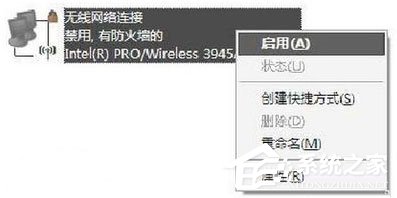
3、啟用后單擊鼠標(biāo)右鍵,選擇“屬性”;
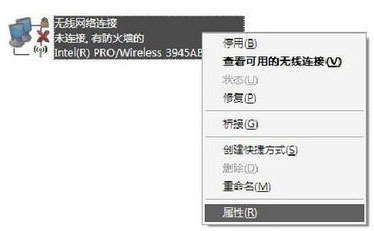
4、進(jìn)入屬性窗口按照紅色箭頭所示,依次點(diǎn)擊“無(wú)線網(wǎng)絡(luò)配置”----“添加”;

5、其設(shè)置選項(xiàng)如圖,“網(wǎng)絡(luò)名(SSID)”自己定,“網(wǎng)絡(luò)密鑰”自己定,格式可以是3個(gè)數(shù)字2個(gè)英文字母(如想設(shè)置其它格式可以自行嘗試,因?yàn)橄到y(tǒng)對(duì)密鑰的安全系數(shù)要求較高,不過(guò)你按照上述格式一定可以成功,親測(cè));
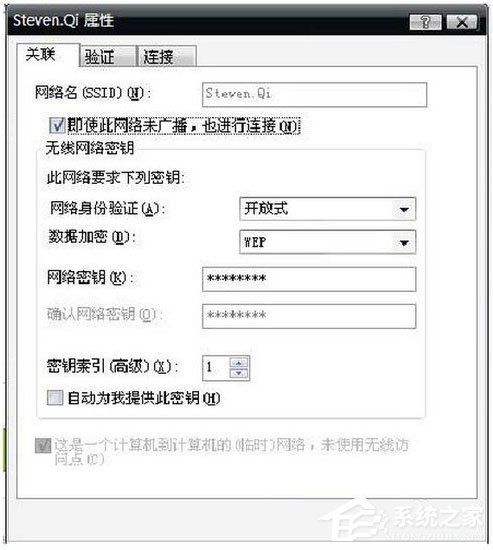
6、此界面設(shè)置完成后點(diǎn)擊“連接”選項(xiàng),如圖于該選項(xiàng)上打勾;
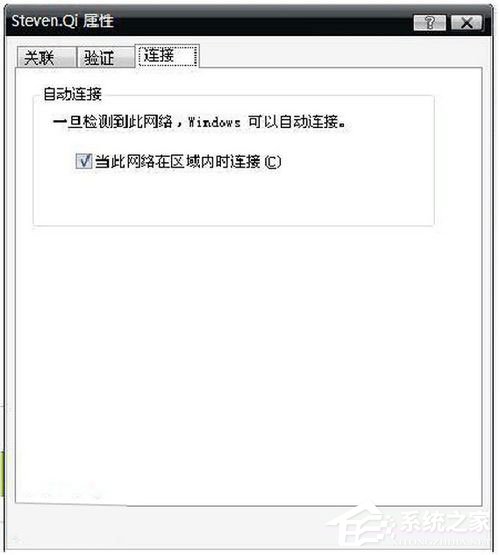
7、如圖你可以看到你剛才設(shè)置的那個(gè)無(wú)線網(wǎng)絡(luò)了,并點(diǎn)擊“高級(jí)”選項(xiàng);
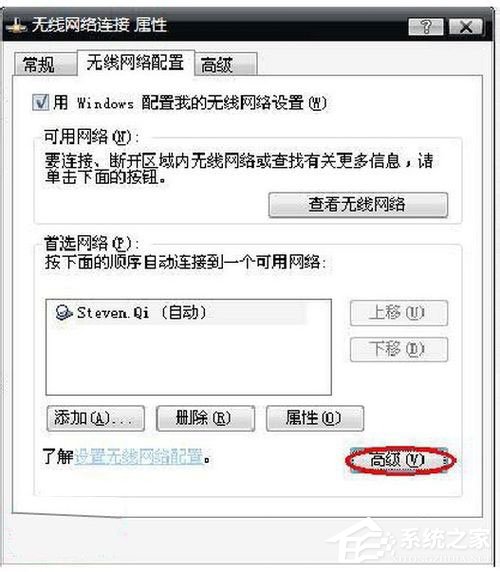
8、如圖勾選即可,設(shè)置完點(diǎn)擊關(guān)閉即可;
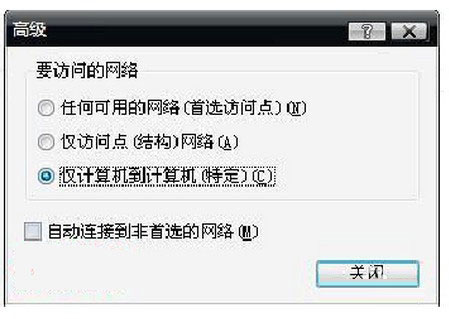
9、接下來(lái)點(diǎn)擊“常規(guī)”選項(xiàng),一直往下拉,雙擊紅色框內(nèi)的的選項(xiàng),如圖;
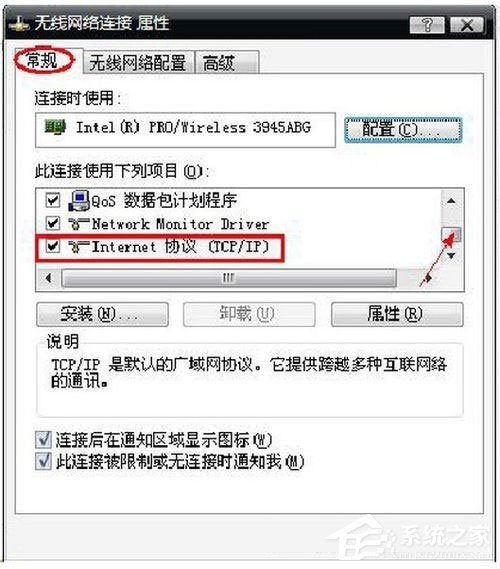
10、如下圖一樣設(shè)置即可(這樣就建立了一個(gè)無(wú)線局域網(wǎng)絡(luò));
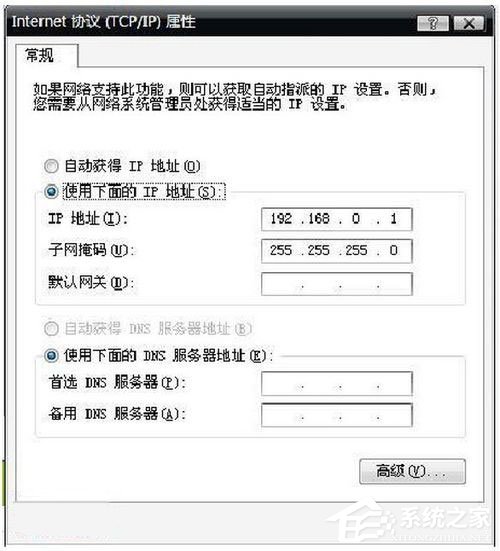
11、至此無(wú)線網(wǎng)絡(luò)連接的設(shè)置就全部完成了。接下來(lái),就要設(shè)置本地連接了,右鍵單擊本地連接,選擇“屬性”;
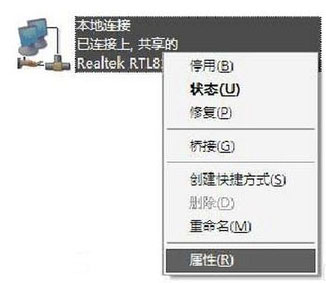
12、在屬性窗口中選擇“高級(jí)”,如圖設(shè)置即可;
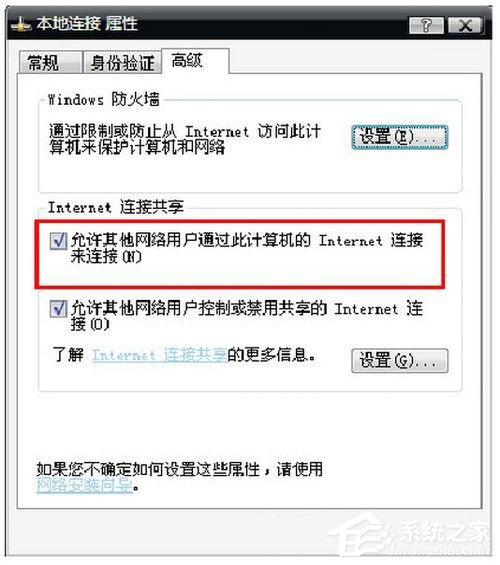
13、至此本地連接的設(shè)置就全部完成了,接下來(lái)是比較關(guān)鍵的一步,如圖右鍵單擊右下角的網(wǎng)絡(luò)圖標(biāo)(像第一步一樣),擊“更改Windows 防火墻設(shè)置”;
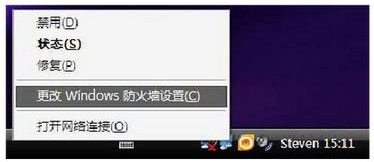
14、進(jìn)入下圖界面,選擇“關(guān)閉(不推薦)”;
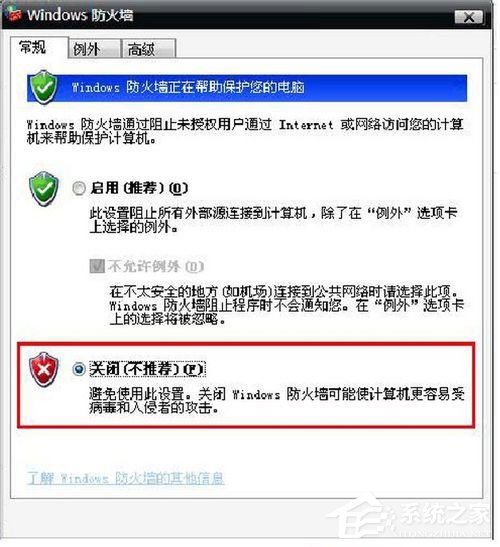
15、至此PC端的所有設(shè)置就全部完成了!接下來(lái)就是手機(jī)端的設(shè)置了嗎,在此我僅以iPhone為例,其他品牌的手機(jī)用戶可以自行嘗試,方法基本一致,搜索到WiFi后輸入密碼就可以了。
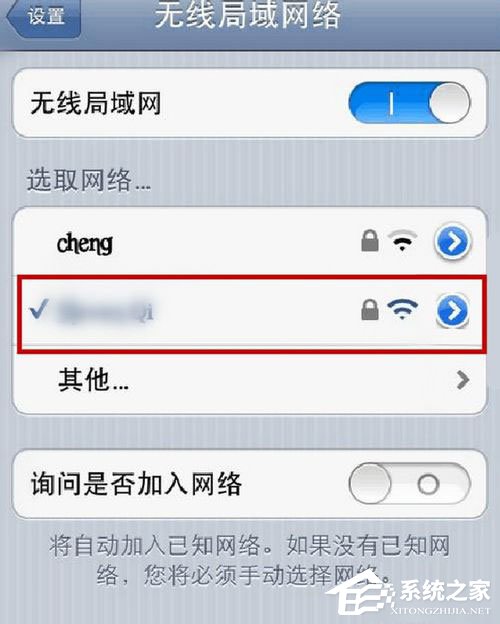
以上就是小編教給大家的WinXP筆記本設(shè)置WiFi熱點(diǎn)的具體方法,按照以上步驟進(jìn)行操作,就能輕松設(shè)置好WiFi熱點(diǎn)了,有需要的朋友不妨按以上方法試試!
相關(guān)文章:
1. 如何一鍵關(guān)閉所有程序?Windows系統(tǒng)電腦快捷關(guān)閉所有程序教程2. Win10 20H2文件夾隱藏了怎么顯示?3. 微軟Win11即將禁用30多年歷史的SMB1傳輸協(xié)議4. Win7系統(tǒng)peckp.sys文件導(dǎo)致藍(lán)屏怎么解決?5. Win10安裝失敗進(jìn)不了系統(tǒng)怎么辦?Win10安裝失敗進(jìn)不了系統(tǒng)解決方法6. Win7系統(tǒng)DNS錯(cuò)誤怎么辦?7. Win10怎么卸載virtualbox?Win10升級(jí)提示立即卸載virtualbox怎么卸載?8. 非uefi怎么安裝Win11?非uefi安裝Win11的方法教程9. Win10如何關(guān)閉DEP(數(shù)據(jù)執(zhí)行保護(hù))?Win10關(guān)閉DEP(數(shù)據(jù)執(zhí)行保護(hù))的方法10. Win11怎么修改賬戶 Win11修改賬戶步驟方法
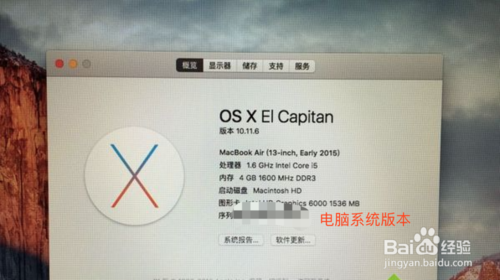
 網(wǎng)公網(wǎng)安備
網(wǎng)公網(wǎng)安備